Este post irá mostrar-lhe como desinstale o Keeper no Mac. Ganhamos todos os fundamentos que você precisa aprender para remover quaisquer outros programas indesejáveis para o Mac lendo o método passo a passo detalhado.
Se você deseja remover o Keeper Password Manager, bem como outros programas Mac indesejáveis, ou se deseja aprender mais sobre a remoção e os restos de aplicativos Mac, em particular, você deve ler este tutorial onde você será guiado para desinstale aplicativos indesejados em algumas formas. E, em seguida, ofereceremos a você um aplicativo que possui recursos de remoção automática, além de processos fundamentais como como transferir um programa para a Lixeira.
Conteúdo: Parte 1. Maneiras Manuais de Desinstalar o Keeper no MacParte 2. Desinstalar automaticamente o Keeper no Mac Parte 3. O que é o Keeper Password Manager?Parte 4. Conclusão
Parte 1. Maneiras Manuais de Desinstalar o Keeper no Mac
- Como desinstalar manualmente o Keeper no Mac
Etapa 1. Saia do aplicativo.
- Opção 1. No Dock, clique com o botão direito do mouse no Guarda ícone e escolha desistir. Isso geralmente deve fechar o programa no Mac. Caso contrário, use o menu Apple para fechar o aplicativo Keeper à força.
- Opção 2. Selecione Forçar Encerrar no menu Apple no canto superior esquerdo. Escolha Keeper Password Manager na lista de aplicativos > Para ter certeza de que você precisa sair do Keeper Password Manager exatamente agora, selecione Force Quit > Force Quit mais uma vez.
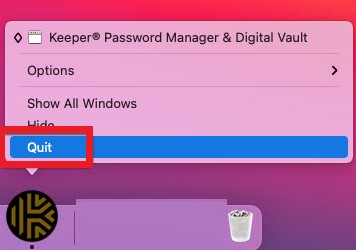
Etapa 2. Exclua o aplicativo Keeper no seu dispositivo Lixo.
Clique com o botão direito do mouse no software Keeper na Diretório de aplicativos > escolha Mover para o Lixo a partir de sua caixa de diálogo pop-up.
Etapa 3. Remova os restos do Keeper Password Manager.
Selecione Finder e, em seguida, Go, Em seguida Ir para a Pasta. Digite o Gerenciador de senhas do Keeper nome do arquivo e acesse o subdiretórios que jogada. Localize e remova quaisquer arquivos restantes associados ao aplicativo Keeper.
~/Library/Application Support/Keeper Password Manager/~/Library/Caches/Keeper Password Manager/~/Library/Caches/Keeper Password Manager Crash Reporter/
Tenha em mente que qualquer remoção de dados do Keeper Password Manager é irreversível. Como resultado, não remova os arquivos do sistema por acidente.
Etapa 4. No Dock, acesse seu Diretório da lixeira, escolha todos os objetos relacionados ao programa Keeper Password Manager e selecione Esvaziar Lixo.
Etapa 5. Reinicie o computador.
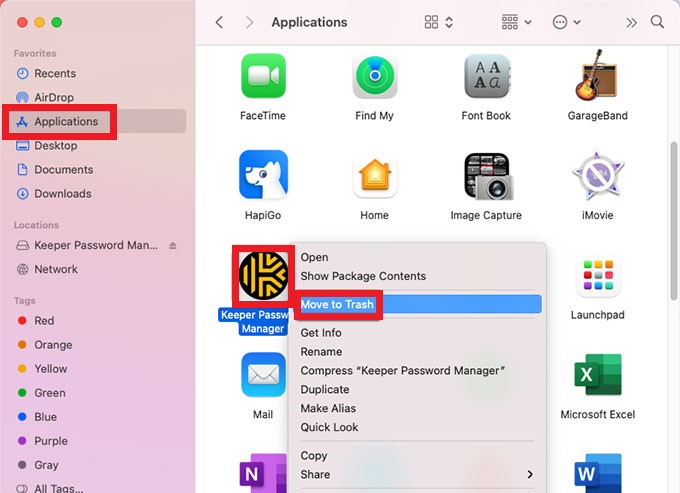
- Como removê-lo da extensão do navegador Chrome/Safari
Desinstale o Keeper no Mac da extensão do navegador Chrome
- Clique com o botão direito do mouse no símbolo do plug-in Keeper no canto superior direito do navegador.
- Selecione os Remover do Chrome...
- Selecione o azul Eliminar opção quando a janela pop-up for exibida.
Desinstale o Keeper no Mac da extensão do navegador Safari
- Selecione Preferências na Barra de Menu do Safari...
- Então escolha Extensões.
- Selecionar KeeperFill.
- Selecionar Desinstalar a partir do menu.
- Para encontrar o programa, selecione Mostrar no Finder
- O aplicativo Keeper Password Manager deve ser movido para o Lixo.
- Limpar o Lixo.
Parte 2. Desinstalar automaticamente o Keeper no Mac
O Keeper Password Manager e alguns outros aplicativos problemáticos podem ser desinstalados usando iMyMac PowerMyMac, um software profissional de desinstalação de aplicativos para Mac. Sua poderosa ferramenta de limpeza de lixo do programa limpará adequadamente qualquer lixo residual no seu Mac, mantendo-o limpo.
Além da abordagem rápida, também garante que todos os arquivos relacionados sejam encontrados à medida que todo o sistema é verificado. Você não precisa localizá-los e pode até economizar mais tempo individualmente. Para saber como siga as instruções abaixo:
- O programa PowerMyMac deve ser aberto quando instalado com sucesso.
- Na barra de menus, selecione App Desinstalador e SCAN para que o software verifique o sistema em busca de todos os aplicativos que foram instalados.
- Somente quando o processo de digitalização estiver concluído, você deve passar por todos os aplicativos instalados no PC sob o Todos as Aplicações. Em seguida, marque a Gerenciador de senhas do Keepere escolha todos os dados e arquivos vinculados que estão conectados ao software depois de clicar no botão Desdobrar botão.
- Escolha LIMPO na opção suspensa para continuar.
- Quando o procedimento estiver concluído, a tela exibirá a mensagem "Limpo Concluído" e então você pode desinstalar o Keeper no Mac completamente.

Você pode ver que após o processo acima, você conseguirá desinstalar aplicativos no Mac facilmente. Portanto, você pode remova muitos aplicativos, incluindo o Anaconda, Wondershare, Skype e qualquer outro software do seu Mac completamente, se desejar.
Parte 3. O que é o Keeper Password Manager?
Com o avanço da tecnologia e da ciência atuais, pessoas, empresas e inovações podem agora contratar diversos serviços. Portanto, gerenciar senhas não é uma exceção. O software de gerenciamento de senha adequado deve ser usado para lidar com senhas. Existem vários programas de gerenciamento de senhas disponíveis online, incluindo o Keeper Password Manager.
O Keeper Password Manager é um gerenciador de senhas robusto criado pela Keeper Security que fornece soluções seguras e simples para lembrar e armazenar senhas em todos os dispositivos Mac. Guardador apresenta seu próprio cofre virtual, permitindo oferecer aos indivíduos uma maneira simples de proteger informações pessoais confidenciais e credenciais de login de hackers.
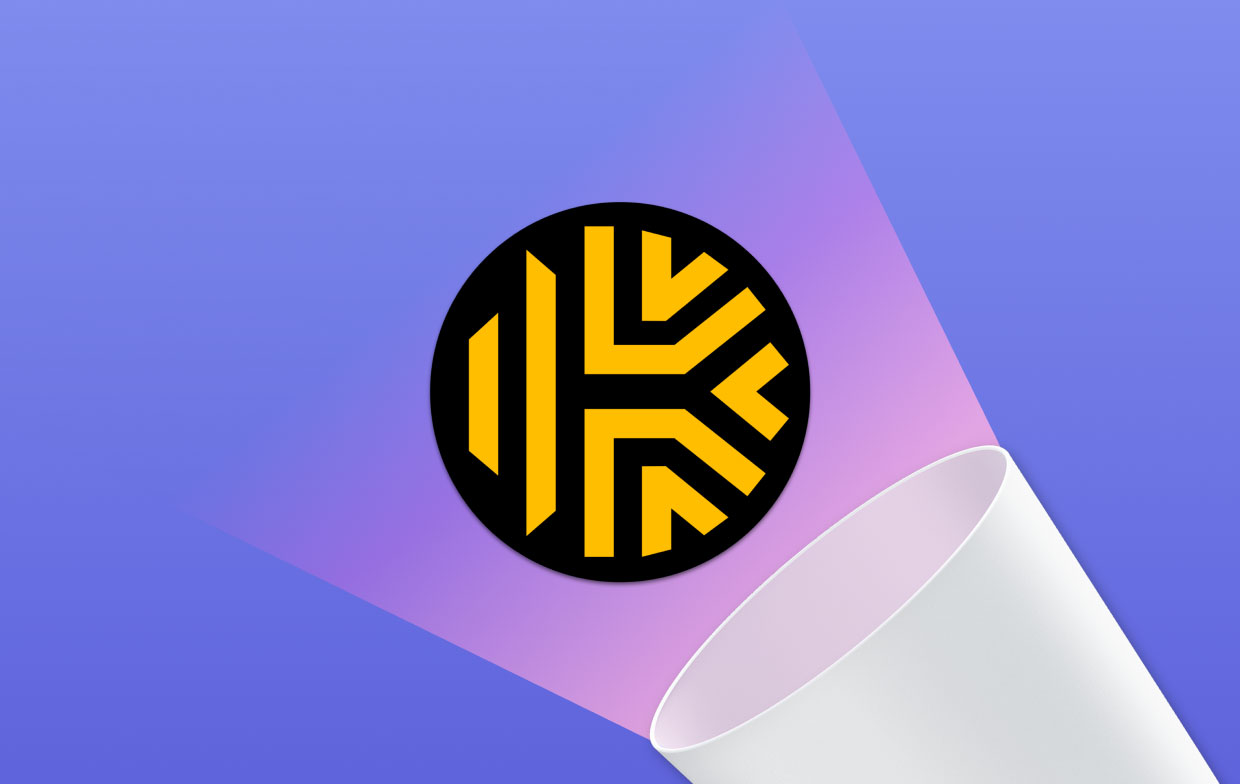
Gerenciador de senhas do Keeper é uma ferramenta que pode ajudá-lo a evitar ser vítima de roubo de identidade. O Guardião pode ajudá-lo se você não quiser recuperar todos os seus logins e senhas.
O Keeper, por outro lado, não possui recursos sofisticados, como a capacidade de proteger notas e armazenar licenças de software. Além disso, é um pouco caro quando comparado a outros aplicativos semelhantes do Gerenciador de Senhas. As pessoas optariam por desinstalar o Keeper no Mac e mudar para outras alternativas, como LastPass, 1Password e outros aplicativos semelhantes.
Parte 4. Conclusão
As instruções acima são para você se você é iniciante no Mac, gostaria de aprender mais sobre a desinstalação ou gostaria de entender como desinstale o Keeper no Mac ou exclua todos os programas desnecessários rapidamente. E então o Mac profissional Desinstalador de aplicativos do PowerMyMac é a ferramenta mais recomendada para você.



